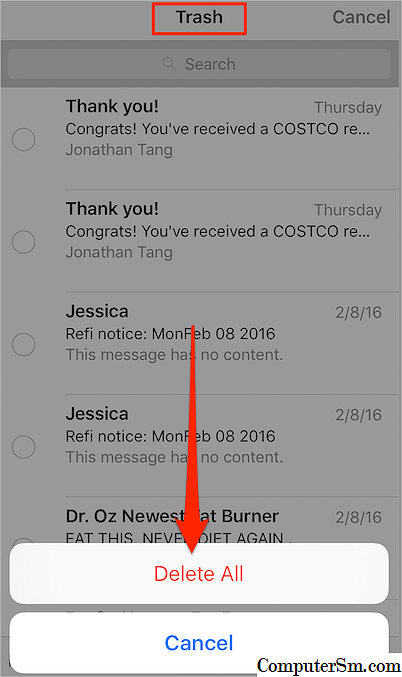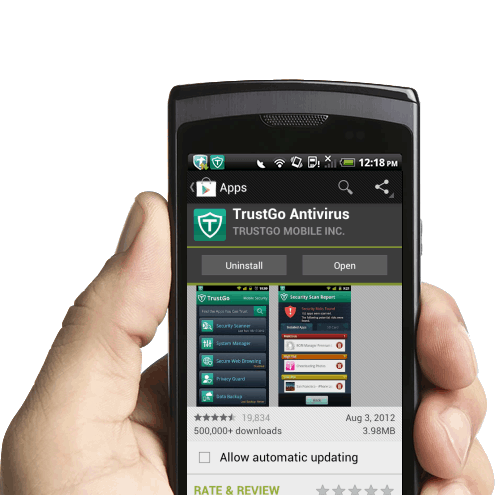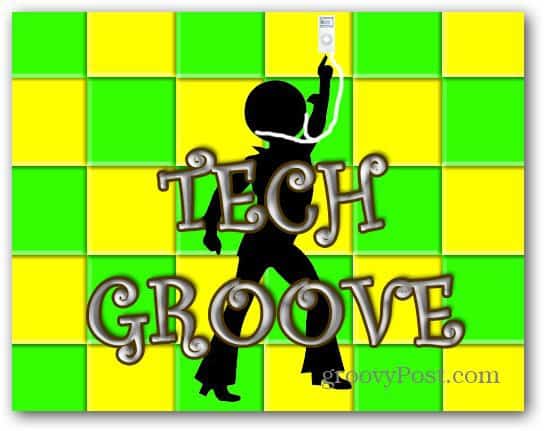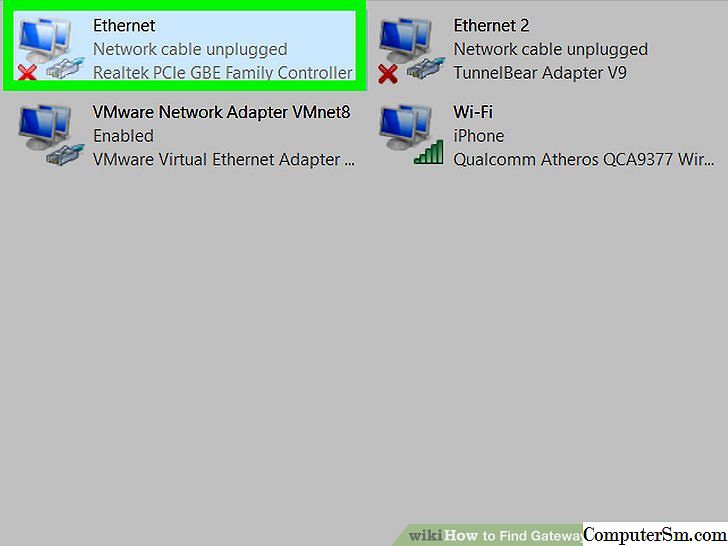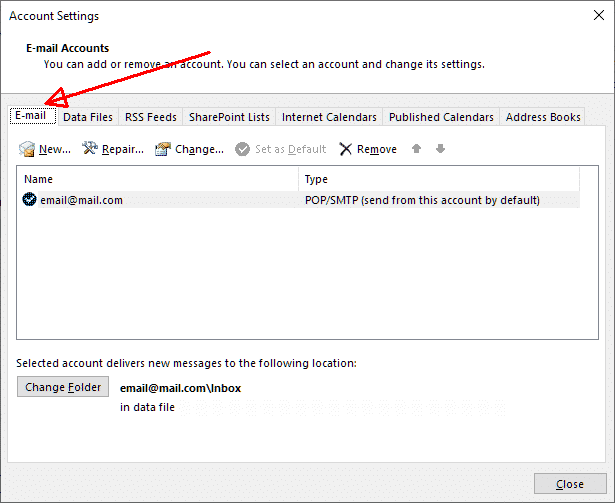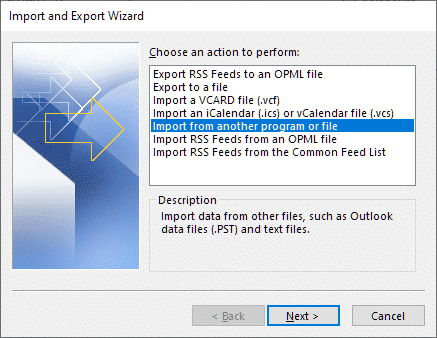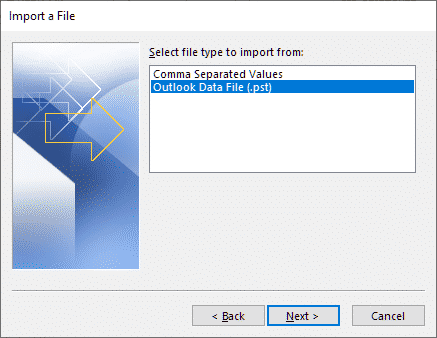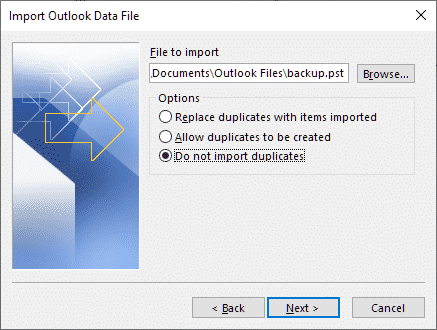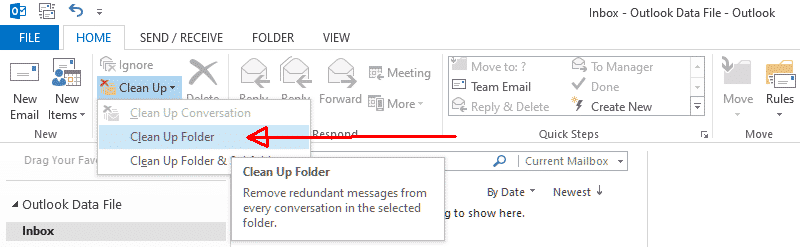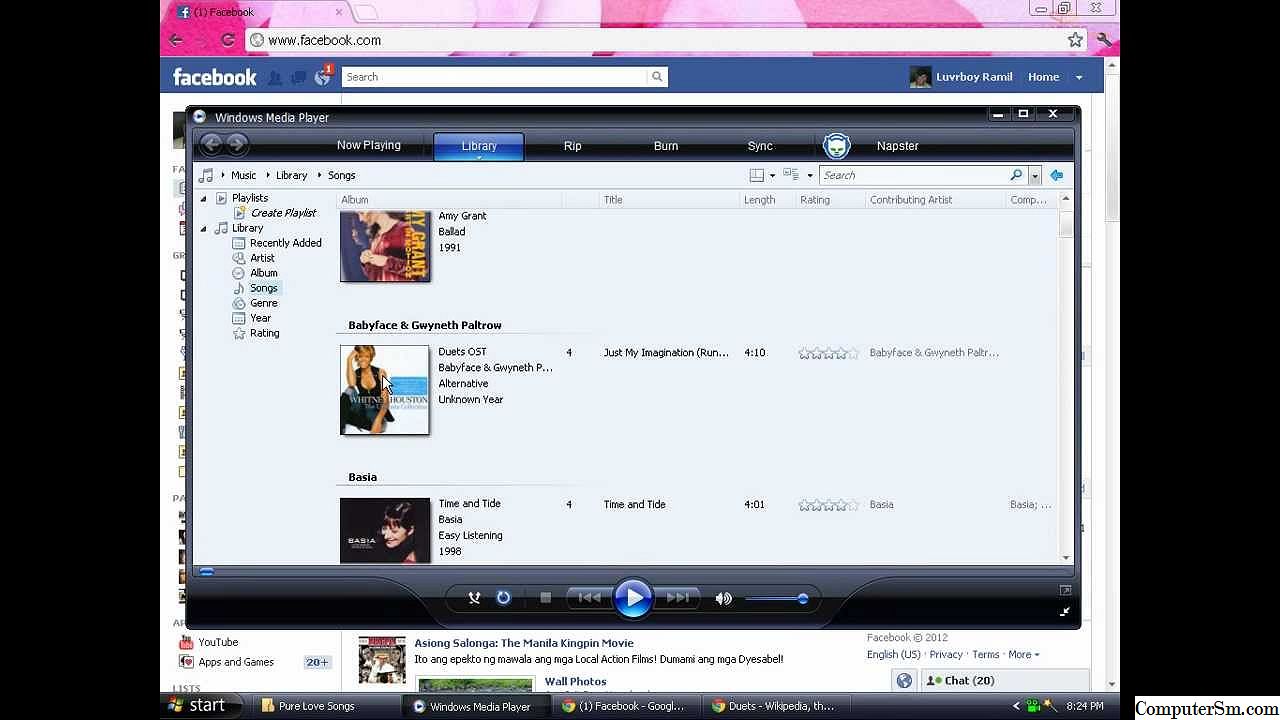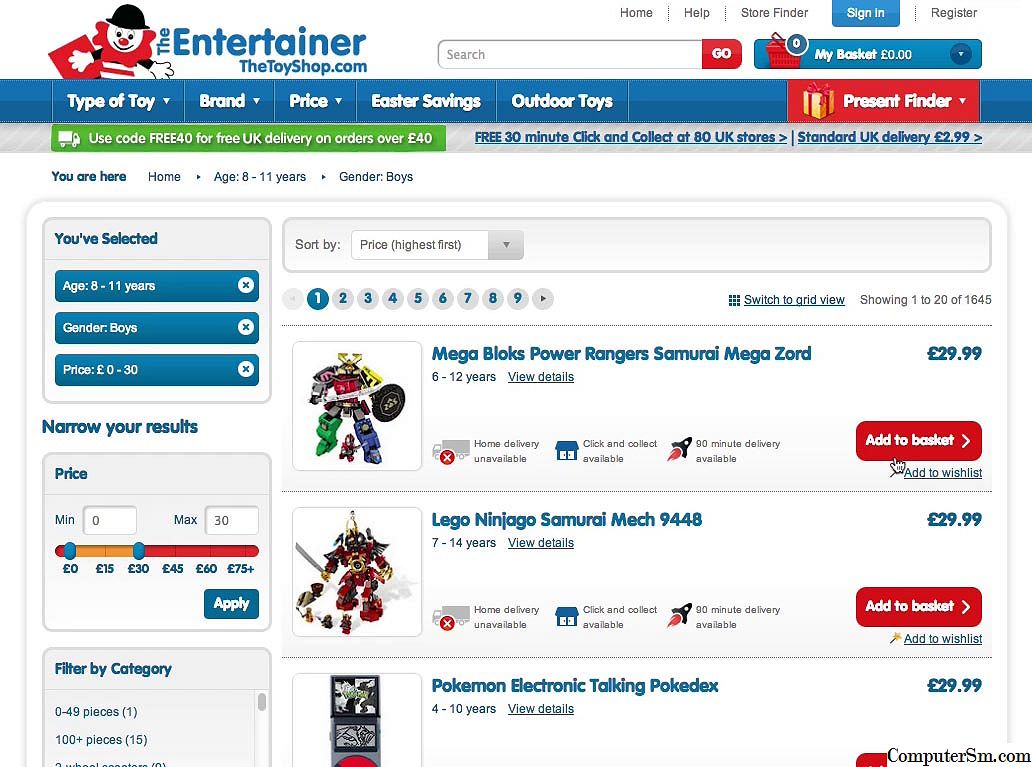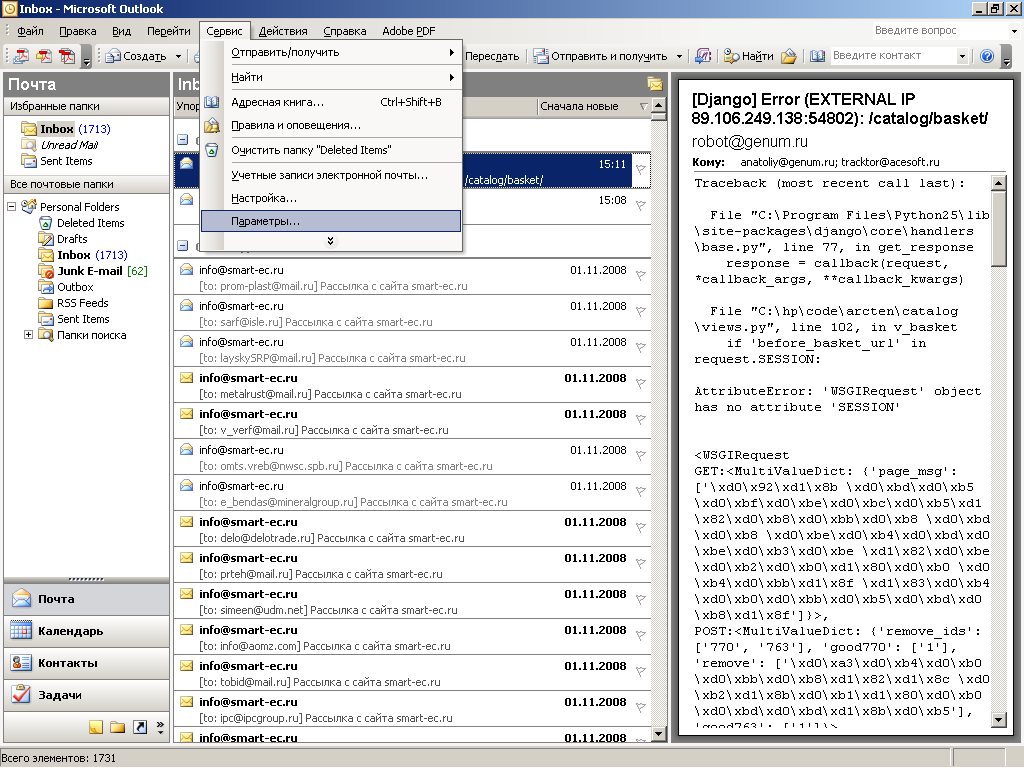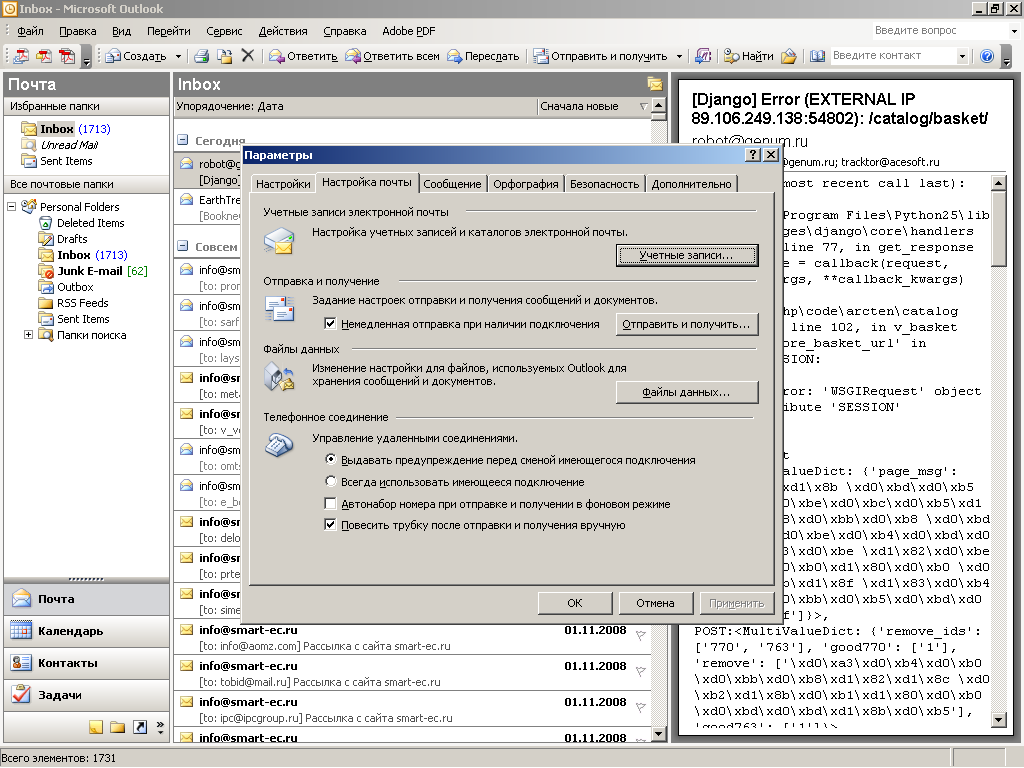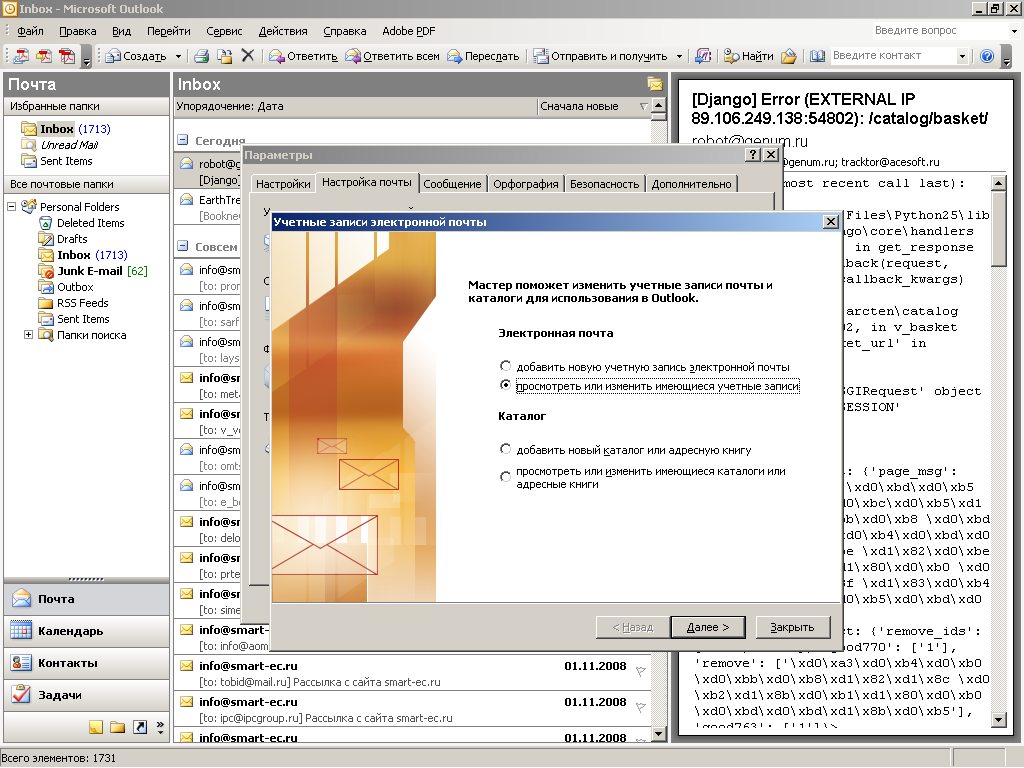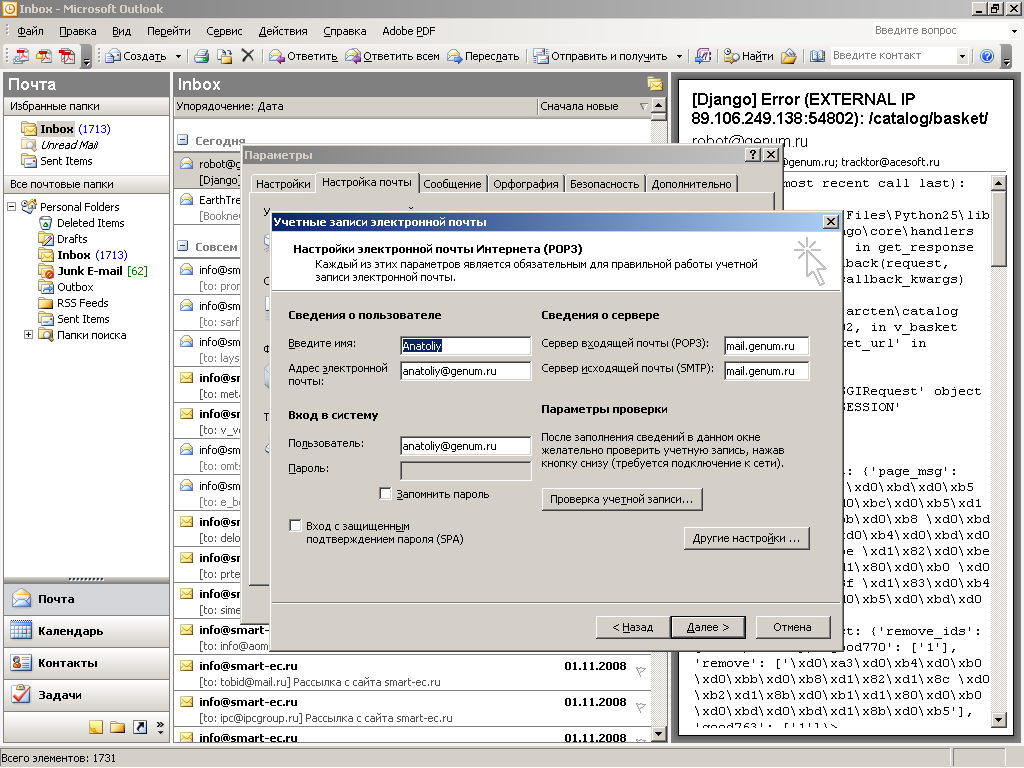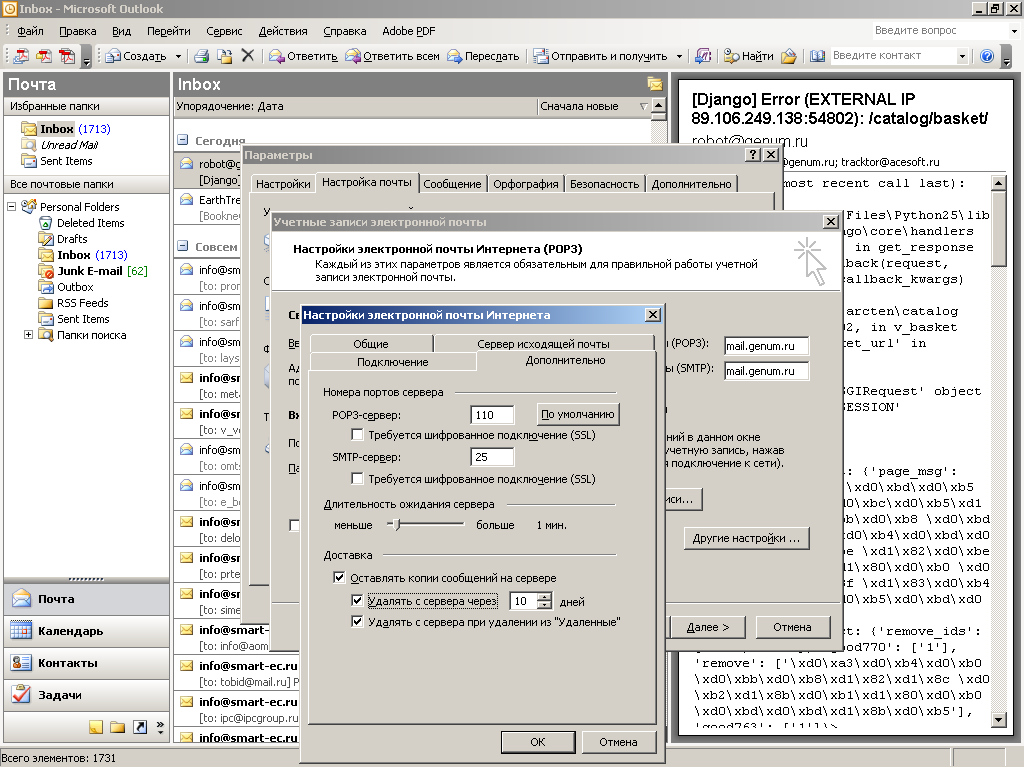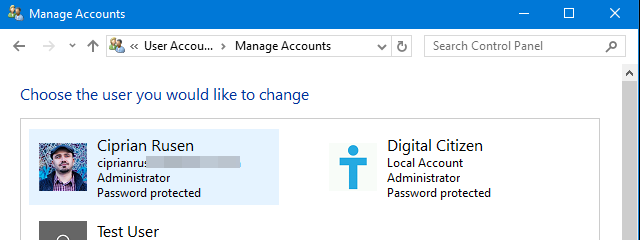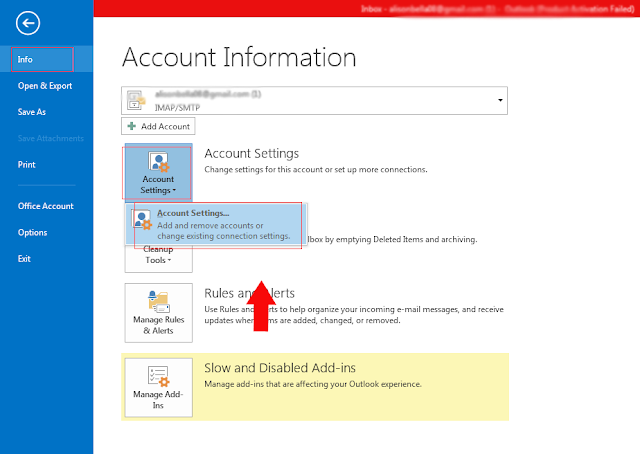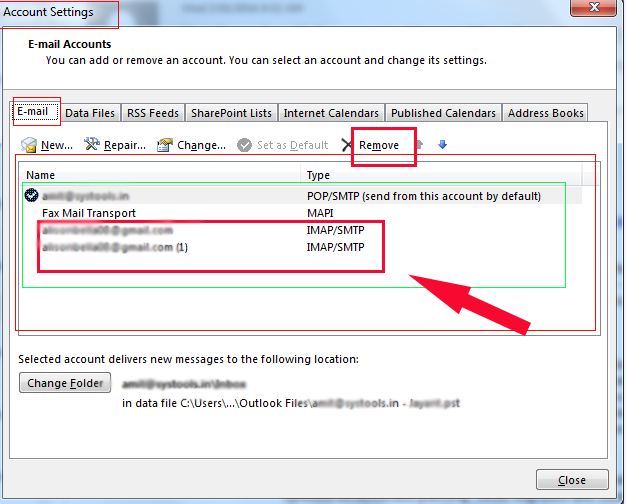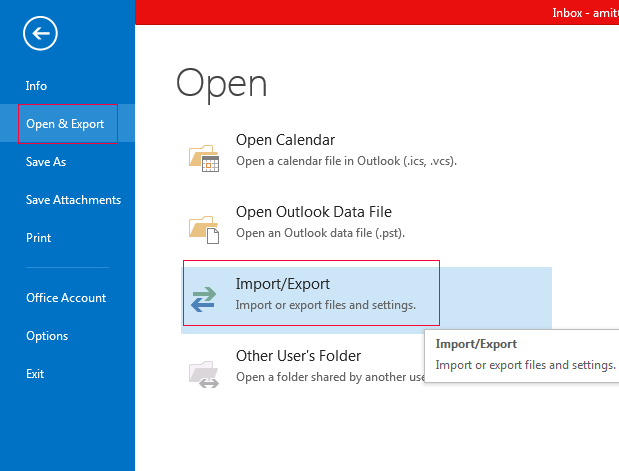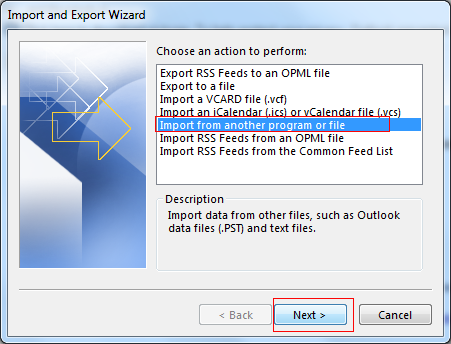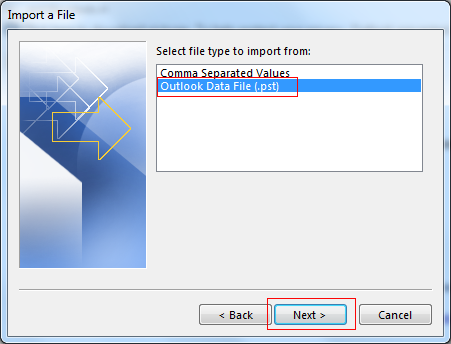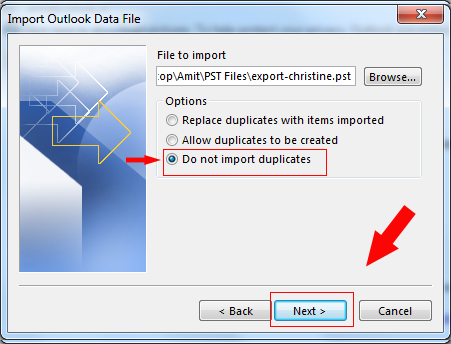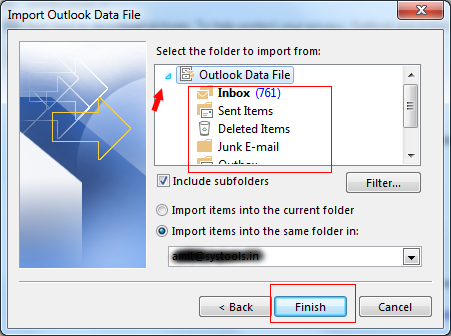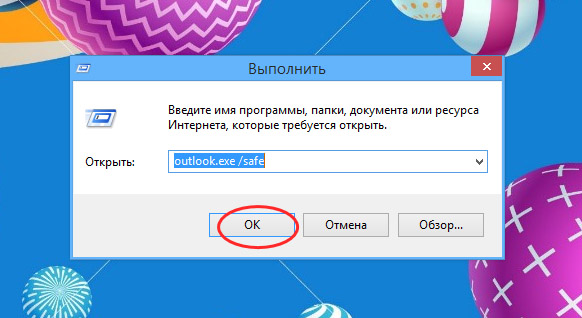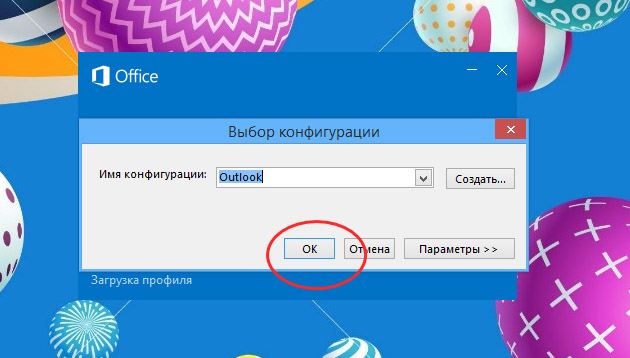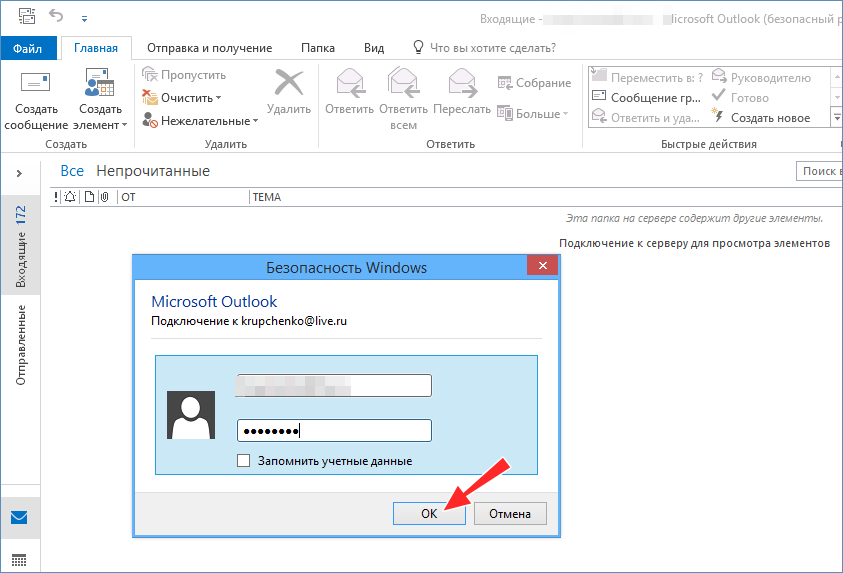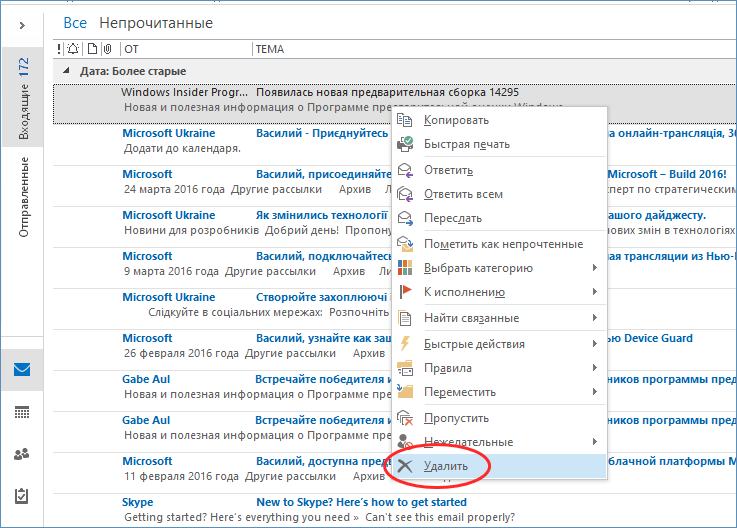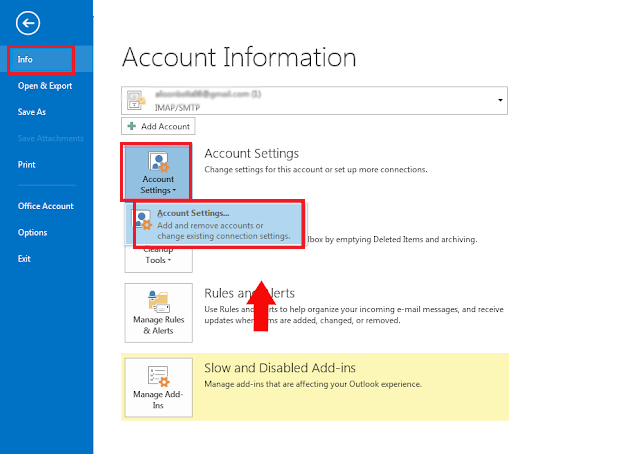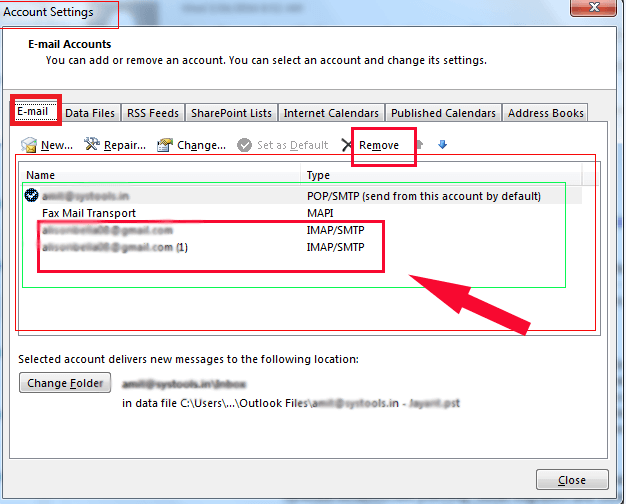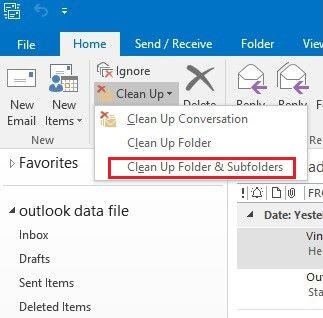Как удалить дублирующиеся письма Outlook на 2019/2016/2013/2010?
У вас есть повторяющиеся сообщения электронной почты в Outlook 2019/2016 или любой другой версии? Если да, то вы попали в нужное место. В этом блоге вы узнаете, как удалить дублирующиеся письма Outlook 2019/2016 и более ранней версии. В дополнение к этому, каковы все возможные причины дублирования в Outlook.
В любой организации электронные письма действительно важны, поскольку большая часть общения осуществляется только через них. Это причина того, что Microsoft Outlook является одним из лучших вариантов для пользователей, когда речь идет о почтовом клиенте. Он так популярен из-за расширенных функций для эффективного управления электронной почтой. Но, как и любой другой почтовый ящик, пользователи Outlook также страдают от дублирования электронных писем.
Ежедневно в наших почтовых ящиках увеличивается количество писем. Кроме того, если есть несколько дубликатов, управление сообщениями электронной почты становится утомительной задачей. Кроме того, это мешает рабочему процессу пользователей множеством способов. Например, проблема с местом для хранения, снижение производительности Outlook и т. Д.
Все эти причины заставляют пользователей дважды подумать о том, как бороться с этими дубликатами в Outlook. Таким образом, чтобы упростить эту задачу, здесь описаны несколько способов Outlook 2019 удаление дубликатов писем и более ранних версий.
Ищете простое, надежное и мгновенное решение для устранения повторяющихся писем в Outlook? Попробуйте этот инструмент SysTools Outlook Duplicate Remover, это абсолютно безопасный и надежный метод удалить дублирующиеся письма Outlook файлов PST / OST / BAK. Более того, вы можете бесплатно скачать его здесь одним простым щелчком мыши.
Скачать сейчас купить сейча
- Загрузите и установите Outlook Duplicate Remover на локальный компьютер.
- Загрузите файл (ы) PST, нажав кнопку Добавить файл (ы) или Добавить папку.
- Выберите один из двух вариантов удаления дубликата: в папке или в другой папке.
- Нажмите Изменить, чтобы выбрать место для сохранения результирующего файла PST.
- Выберите элементы данных, например, электронные письма, контакты, календари, журналы, задачи и заметки, чтобы удалить дубликаты.
- Теперь выберите опцию Указать повторяющиеся критерии, чтобы указать свойства или поле для удаления дубликатов.
- Следующее сообщение появляется после завершения процесса.
Прежде чем переходить к решению для поиска и удаления дубликатов сообщений электронной почты в MS Outlook, взгляните на причины появления дубликатов.
- Ошибки в правилах Outlook: возможно, настроены неправильные правила. Это может привести к дублированию данных в почтовом ящике Outlook.
- Короткие интервалы отправки / получения: если частота обновления папки Входящие установлена короткой, электронные письма и компоненты почтового ящика не будут синхронизироваться должным образом. Это также может привести к дублированию данных.
- Неправильные настройки учетной записи: если вы настраивали одну и ту же учетную запись электронной почты несколько раз, входящие данные будут синхронизироваться снова и снова. Это также может привести к дублированию сообщений электронной почты в почтовом ящике Outlook.
- Неправильная настройка почтового ящика: также возможно, что вы неправильно настроили почтовый ящик при создании учетной записи. Следовательно, вы можете получать одно и то же сообщение электронной почты, календарь и контакты снова и снова.
- Из-за антивируса: в некоторых случаях даже антивирус, установленный в системе, может перехватить процесс отправки / получения Outlook.
Как удалить дублирующиеся письма Outlook 2019/2016/2013/2010
Существует несколько способов удаление дубликатов Outlook 2019. Вы можете выбрать один из них в зависимости от причины появления дубликатов:
Метод 1. Проверьте настройки учетной записи, чтобы удалить дублирующиеся письма Outlook
Возможно, при настройке файла PST в Outlook вы делали это более одного раза. В таком случае несколько учетных записей добавляются в Outlook с одним и тем же файлом PST, что приводит к дублированию. Таким образом, убедитесь в этом, выполните шаги, указанные ниже:
1.Откройте MS Outlook и перейдите в Файл → Информация → Настройки учетной записи.
2. Перед вами откроется окно настроек учетной записи.
3. Перейдите на вкладку Электронная почта и найдите имя учетной записи, которую вы настроили в Outlook. Если он появляется более одного раза, просто удалите его.
4. Для этого наведите курсор на учетную запись электронной почты и нажмите кнопку Удалить сверху.
5. После этого нажмите кнопку Закрыть.
Метод 2: Outlook удалить дубликаты писем с помощью импорта / экспорта
С помощью функции импорта / экспорта вы также можете удалить повторяющиеся письма Outlook. Выполните шаги, указанные ниже:
1.Откройте Microsoft Outlook и перейдите в меню Файл → Открыть и экспортировать → Импорт / экспорт
2. В окне мастера импорта и экспорта выберите параметр Импорт из другой программы или файла и нажмите кнопку Далее.
3. Теперь выберите Файл данных Outlook (.pst) в окне Импорт файла и нажмите кнопку Далее.
4. В окне Импорт файла данных Outlook просто просмотрите файл .pst и установите флажок Не импортировать дубликаты → кнопка Далее.
5. Наконец, выберите файл данных Outlook, чтобы экспортировать полные данные, а затем нажмите кнопку Готово.
Метод 3: попробуйте инструмент очистки Outlook удалить дубликаты писем
В Microsoft Outlook есть один инструмент очистки, который позволяет удалить дублирующиеся письма Outlook PST. Чтобы использовать его должным образом, выполните следующие действия:
- Прежде всего, откройте приложение MS Outlook.
- Затем щелкните инструмент Очистить на панели инструментов и разверните все параметры.
- Когда вы его развернете, отобразятся три параметра: Очистить беседу, Очистить папки, Очистить папки и подпапки.
- Здесь вам нужно выбрать опцию Очистить папки и подпапки.
- Теперь появится диалоговое окно Очистить папку с вопросом, продолжить ли очистку или отменить? Просто нажмите на опцию Очистить папку
- После этого нажмите на параметр Настройки, чтобы вручную ввести местоположение папки Удаленные.
- Когда вы нажимаете «Настройки», открывается окно Параметры Outlook. Нажмите кнопку Обзор и добавьте файл PST.
- Теперь перед вами появится всплывающее окно Выбрать папку. Выберите Удаленные → кнопка ОК.
- Наконец, нажмите на опцию Очистить папку, чтобы удалить повторяющиеся электронные письма из почтового ящика Outlook.
Недостатки удалить дублирующиеся письма Outlook вручную
Все описанные выше ручные решения полезны только в том случае, если есть PST-файл небольшого размера, содержащий только сотни электронных писем. Но если у вас много писем в Outlook, вы можете столкнуться со следующими ограничениями при использовании руководств.
- Невозможно определить точное количество дубликатов в почтовом ящике Outlook. Таким образом, поиск и удаление повторяющихся писем из Outlook с помощью ручного решения не будет вариантом.
- Инструмент очистки начинает генерировать сообщения об ошибках, например «Сообщения не были удалены. В корзину будут перемещены только сообщения, соответствующие вашим настройкам очистки ». во время процесса удаления дубликатов.
удалить повторяющиеся письма Outlook профессионально
Если пользователь ищет простое решение или хочет избежать ограничений ручного решения, выберите профессиональное решение. SysTools Outlook Duplicate Remover – одно из таких приложений, которое может помочь вам удалить повторяющиеся сообщения электронной почты в Outlook.
Скачать сейчас купить сейча
Программное обеспечение разработано с учетом всех требований пользователей. Можно найти и Outlook 2019 удаление дубликатов писем, сопоставив определенные атрибуты. Например, subject, to, cc, from и т. Д. Кроме того, пользователь также может удалить дубликаты из нескольких файлов PST сразу с помощью опции «Добавить папку». Его можно рассматривать как универсальное решение, отвечающее всем основным требованиям пользователей.
Пора подводить итоги
Обработка дубликатов – одна из сложных задач, с которыми сталкиваются пользователи. Таким образом, чтобы облегчить эту задачу для пользователей, несколько способов удалить дублирующиеся письма Outlook файла PST 2019/2016/2013/2010 обсуждаются выше. В этом блоге будут описаны все ручные и профессиональные решения для пользователя. Пользователь может выбирать между ними по своему усмотрению.
Часто задаваемые вопросы
Могу ли я удалить повторяющиеся элементы в Outlook 2016?
Если вы хотите удалить дубликаты в Outlook 2016 и других версиях, либо запустите инструмент очистки папки Входящие, либо воспользуйтесь помощью стороннего инструмента.
Можно ли удалить электронные письма с той же темой в Outlook?
Да, с помощью Outlook Duplicate Remover вы можете удалить повторяющиеся электронные письма с той же темой и многими другими полями электронных писем.
Почему в моем почтовом ящике дублируются электронные письма?
На это есть несколько причин:
Правила настроены неправильно
Из-за антивируса
Короткий интервал отправки / получения
Неправильная настройка учетной записи и т. Д.
Почему в Outlook важно удаление дубликатов?
Проблема с местом для хранения
Начните создавать путаницу
Управление электронной почтой становится трудным
Низкая производительность Outlook
Прежде чем перейти к решению проблемы поиска и удаления дубликатов писем в MS Outlook, рассмотрим причины возникновения дубликатов писем.
- Ошибки в правилах Outlook: возможно, были настроены неправильные правила. Это может привести к дублированию данных в почтовом ящике Outlook.
- Короткие интервалы отправки/получения: если интервал обновления входящих сообщений установлен коротким, электронные письма и элементы почтового ящика будут синхронизироваться неправильно. Это также может привести к дублированию данных.
- Неправильные настройки учетной записи: если одна и та же учетная запись электронной почты настроена несколько раз, данные входящих сообщений будут синхронизироваться снова и снова. Это также может привести к появлению дубликатов писем в почтовом ящике Outlook.
- Неправильная конфигурация почтового ящика: Также возможно, что вы неправильно настроили свой почтовый ящик при создании учетной записи. В результате вы можете получать одни и те же электронные письма, календарь и контакты снова и снова.
- Благодаря антивирусу: В некоторых случаях даже антивирус, установленный в вашей системе, может перехватить процесс отправки/получения Outlook.
Outlook 2010: как отображать общее количество писем в папке
По умолчанию Microsoft Outlook 2010 отображает общее количество непрочитанных писем рядом с каждой папкой на панели навигации. В этом кратком совете я покажу вам, как изменить этот параметр, чтобы вместо него отображалось общее количество писем.
- Вокруг дома
Выбор редактора
- Вокруг дома
Как удалить все сообщения за один раз в маил ру?
К сожалению, невозможно удалить все письма сразу, но вы можете очистить каждую папку по отдельности.
- Щелкните правой кнопкой мыши на нужной папке.
- Выберите «Очистить содержимое».
- Очистите все папки таким образом.
Apple ios: переместить или удалить несколько писем одновременно
Если вы используете iPad, iPhone или iPod touch для проверки электронной почты, то удаление или перемещение одного сообщения за раз раздражает. Вот как удалить или переместить несколько
Очистка папки «Удаленные»
Удаленные элементы будут перемещены в папку «Удаленные элементы», но элементы не будут удалены окончательно, пока эта папка не будет очищена. Папку можно очистить вручную в любое время.
В области папок щелкните правой кнопкой мыши папку Удаленные элементы и выберите Очистить папку.
Вам будет предложено подтвердить, что вы хотите удалить элементы навсегда. Нажмите Да.
Это означает, что если общее пространство, занимаемое вашими письмами, превысит допустимый объем, сервер перестанет принимать письма, и ваша почта перестанет работать.
Чтобы избежать этой неприятной ситуации, можно воспользоваться любым почтовым инструментом (The Bat, MicrosoftOutlook и т.д.), который удалит письма с сервера, оставив локальные копии на вашем компьютере, или удалить их вручную с помощью веб-интерфейса.
Читайте также: Как восстановить данные из корзины после удаления
Android: мобильное приложение доверия
- Android: мобильное приложение доверия2022
Передача и резервное копирование через iPhone: что делает dearmob превосходным решением для Mac
- Перенос и резервное копирование с iPhone: что делает dearmob отличным решением для Mac2022
Как найти спецификации компьютерной системы
Знание технических характеристик компьютера важно в процессе покупки, чтобы быть уверенным, что вы купите правильное устройство или правильное оборудование и программное обеспечение, когда придет время обновить ……..
- Как найти спецификацию компьютерной системы2022
- Вокруг дома
Microsoft Outlook: Удалить дубликаты сообщений электронной почты и Делу
Если вы часто используете MS Outlook Удаление дубликатов писем может быть раздражающим. поэтому вам нужно заглянуть в причину проблемы и попытаться устранить ее вместе, будет все дубликаты.
Проверьте настройки
Возможно, настройки были введены неправильно, что привело к дублированию учетной записи, в результате чего одно письмо доставляется несколько раз. Чтобы проверить и устранить эту проблему, в Outlook перейдите на вкладку «Файл». Затем перейдите на вкладку Информация > Настройки аккаунта.
Если один из счетов или несколько счетов перечислены дважды, это является причиной повторения ключевых слов. Оставьте каждый счет в списке только один раз.
Как удалить дубликаты сообщений электронной почты в Outlook, 2010 После того, как Экспорт / Импорт
Это одна из самых распространенных ситуаций: вы экспортировали файл PST, импортировали его, скажем, на другое устройство и обнаружили дубликаты. В этом случае шаги по удалению нескольких писем в Outlook будут следующими:
- Экспортируйте PST-файл снова или используйте уже имеющийся.
- В Outlook нажмите на Файл, нажмите Открыть и Экспорт и выберите Импорт/Экспорт.
- Выберите файл данных Outlook (.Pacific Standard Time) > Далее.
- Нажмите кнопку Browse (Обзор) и найдите нужный PST.
- Важно: Выберите Не импортировать дубликаты > Далее.
Дополнительный совет: Пользователи, у которых нет файла PST, могут, во-первых, экспортировать элементы Outlook и, во-вторых, импортировать без дубликатов.
Таким образом, проблема, как удалить электронную почту Outlook, больше не будет проблемой, поскольку причина устранена.
Исправление проблемы с интервалом обновления
Одним из способов устранения этой проблемы с дублированием является изменение интервала обновления почтового ящика. Это довольно быстро и просто: в Outlook перейдите в раздел «Отправить и получить». Найдите и нажмите кнопку Определить отправку или получение. Установите значение между 15 и 30 минутами. Закройте Outlook и перезапустите его. Подождите несколько дней, чтобы убедиться, что это решение сработало.
Инструменты для удаления дубликатов писем в Outlook, 2013 и другие версии
Чем хорош Microsoft Outlook, так это тем, что он имеет набор стандартных функций, которые помогают устранить проблемы, возникающие при использовании программы. Среди них — Инструмент очистки. Вот как массово удалить электронную почту Outlook с помощью этого инструмента:
- Перейдите на вкладку Главная;
- В группе Удалить есть опция Очистка, щелкните ее;
- В раскрывающемся списке можно выбрать опции Очистить разговор, Очистить папку и Очистить папку и подпапки;
- Выберите последний вариант и щелкните правой кнопкой мыши;
- Появится диалоговое окно Очистить папку > здесь выберите опцию Очистить папку;
- Щелкните правой кнопкой мыши Preferences > Вы будете перенаправлены к местоположению папки Deleted;
- Нажмите на Options (Параметры), после чего появится окно с параметрами Outlook. Нажмите кнопку Обзор и добавьте файл PST;
- Появится окно Выбор папки, выберите Удаленные и нажмите OK;
- Чтобы удалить дубликаты, нажмите на опцию «Очистить папку».
Альтернатива использовать с осторожностью
Среди причин появления дубликатов в Outlook, является активность антивируса. Если вы уже попробовали вышеуказанные альтернативные варианты и ничего не помогает, то, скорее всего, причиной проблемы является активность антивирусного программного обеспечения.
Несмотря на принятие этих мер, дубликаты в Outlook все еще есть, причиной проблемы могут быть настройки антивируса и закрытие соединения с сервером. Другими словами, соединение с сервером не закрывается должным образом, поэтому электронные письма не распознаются как полученные и отправляются повторно.
Можно отключить защиту электронной почты в антивирусном программном обеспечении. Однако в этом случае пользователь должен быть очень осторожен с письмами, полученными после отключения защиты. Если проблема с дубликатами исчезнет, значит, причиной был антивирус. Чтобы исключить риск вирусной атаки, стоит подумать о других антивирусных программах.
Как настроить автоматическое удаление писем в Outlook?
Перейдите в раздел «Дополнительно» и в разделе «Автоархивирование» нажмите «Установить автоархивирование…»: Задайте параметры автоархивации в открывшемся окне и нажмите «OK»: «Автоархивирование чего» — Укажите интервал для автоматического архивирования почты. Установите флажок «Архивировать или удалить старые элементы».
Как добавить музыкальные файлы в Foobar2000
Как добавить музыкальные файлы в foobar2000. Добавление файлов в foobar2000 совсем не сложно. Несмотря на широкий спектр возможностей и обширную функциональность, программа остается …
- Как добавить музыкальные файлы в foobar20002022
- Вокруг дома
- Windows Media Player не синхронизируется2022
Выбор редактора
Как отследить позицию мобильного телефона в Мексике
Мексика — страна с населением 111 миллионов человек, а ее столица, Мехико, является одним из самых густонаселенных городов мира. Это означает, что если к вам в гости приезжают друзья или родственники …
- Как отследить положение мобильного телефона в Мексике2022
Выбор редактора
Как ответить на несколько писем в Outlook?
Примечания: (1) Если вы хотите ответить на все письма, полученные в папке, откройте эту папку и нажмите Ctrl + A на клавиатуре, чтобы выбрать все письма сразу.
Как удалить сразу несколько писем?
(1) Удерживая клавишу Ctrl, вы можете выбрать несколько несмежных электронных писем, щелкая их по очереди; (2) Удерживая клавишу Shift, вы можете выбрать несколько смежных электронных писем, щелкая первое и последнее.
Настройка Microsoft Office Outlook
Чтобы настроить параметры удаления электронной почты в Microsoft Office Outlook, необходимо отредактировать параметры учетной записи.
Для этого перейдите в меню «Инструменты» — «Настройки»
Затем откройте вкладку «Настройки почты» и перейдите на панель настроек учетной записи (кнопка «Учетные записи»).
Чтобы изменить свою учетную запись, выберите «Просмотр или изменение существующих учетных записей» и нажмите «Далее».
В отображаемом списке выберите учетную запись, принадлежащую нашему серверу (тип учетной записи логин@genum.ru .), и нажмите «Изменить».
Появится окно настроек учетной записи:
Необходимо нажать «Дополнительные настройки» и в появившемся окне открыть вкладку «Дополнительно».
В настройках есть три флажка:
- Оставьте копию сообщения на сервере;
- Удалить с сервера после … дни;
- Удалить с сервера после удаления из «Удаленные»;
Отключение первого флажка отключает два других (это лучший вариант для нашего сервера). В этом случае ваша почтовая программа получает электронные письма и копирует их к себе, не оставляя на сервере. Таким образом, сервер использует минимальное количество места для хранения писем (он хранит новые письма только до следующего соединения). Недостатком этой конфигурации является то, что почта может быть загружена только один раз. Если, например, у вас две программы (например, дома и на работе) и дома вы получили всю почту, то на работе вы уже не можете получить эти письма (для них нет места на сервере и, соответственно, негде их получить).
Читайте также: Телефон включается в безопасном режиме
Второй вариант (первый и второй флажки включены) удаляет с сервера только те письма, которые были перемещены в папку «Удаленные» и по истечении определенного количества дней.
Третий вариант (первый и третий флажки включены) удаляет письма с сервера только после того, как они были перемещены из папки «Удаленные».
Четвертый вариант (все флажки включены) будет работать как второй и третий варианты вместе.
Создавайте новые учетные записи пользователей Windows и группы, как это про
- Создайте новые учетные записи пользователей и групп Windows следующим образом
Выбор редактора
Как выделить цветом письма в Outlook?
Введите имя для правила. Щелкните поле Шрифт. В поле Цвет выберите Красный. Нажмите кнопку OK.
Как сжать файлы BMP
- Как сжать файлы BMP2022
Удаление всех сообщений во всех папках
Чтобы удалить все сообщения во всех папках, щелкните правой кнопкой мыши каждую папку, выберите Удалить все и переместите элементы в папку Удаленные.
Как очистить почту mail на телефоне?
Вы можете в любое время восстановить свой аккаунт, но ваши сообщения Почты, файлы Облака и данные в других сервисах Mail.ru будут удалены навсегда.
…
- Перейдите к форме удаления.
- Введите адрес электронной почты и пароль.
- Введите причину удаления, пароль и код с изображения.
- Нажмите кнопку «Удалить».
Как удалить дублирующиеся письма Outlook 2019/2016/2013/2010
Существует несколько способов удаления дубликатов писем в Outlook 2019. Вы можете выбрать один из них в зависимости от причины возникновения дубликатов писем:
Метод 1. Проверьте настройки учетной записи, чтобы удалить дублирующиеся письма Outlook
Возможно, вы не раз делали это при настройке PST-файла в Outlook. Когда это происходит, несколько учетных записей добавляются в Outlook с одним и тем же файлом PST, что приводит к дублированию писем. Поэтому убедитесь в этом, выполнив следующие действия:
1.Откройте MS Outlook и перейдите в меню Файл → Информация → Параметры учетной записи.
2.Перед вами откроется окно Настройки учетной записи.
3.Перейдите на вкладку Email и найдите имя учетной записи, которую вы настроили в Outlook. Если он появляется более одного раза, просто удалите его.
4 Для этого наведите курсор на учетную запись электронной почты и нажмите Удалить в верхней части.
5. после этого нажмите кнопку Закрыть.
Метод 2: Outlook удалить дубликаты писем с помощью импорта / экспорта
Вы также можете удалить дубликаты писем из Outlook с помощью функции импорта/экспорта. Выполните следующие действия:
1.Откройте Microsoft Outlook и перейдите в меню Файл → Открыть и экспортировать → Импорт / Экспорт
2.В окне Мастер импорта и экспорта выберите Импорт из другой программы или файла и нажмите Далее.
3. Теперь в окне Импорт файла выберите Файл данных Outlook (.pst) и нажмите Далее.
4. В окне Импорт файла данных Outlook просто найдите файл .pst и установите флажок Не импортировать дубликаты → кнопка Далее.
5. Наконец, выберите Файл данных Outlook для экспорта всех данных, а затем нажмите кнопку Готово.
Метод 3: попробуйте инструмент очистки Outlook удалить дубликаты писем
В Microsoft Outlook есть один инструмент очистки, который может удалить дубликаты писем Outlook PST. Чтобы использовать его правильно, выполните следующие действия:
- Прежде всего, откройте приложение MS Outlook.
- Затем нажмите на инструмент «Очистить» на панели инструментов и раскройте все опции.
- После его раскрытия появятся три опции: очистить разговор, очистить папки, очистить папки и подпапки.
- Здесь выберите опцию Очистить папки и вложенные папки.
- Теперь появится диалоговое окно Очистить папку, в котором будет задан вопрос: продолжить или отменить? Просто нажмите на опцию Очистить папку
- Затем нажмите на опцию Настройки, чтобы вручную ввести местоположение удаленной папки.
- Когда вы нажимаете на Настройки, открывается окно Настройки Outlook. Нажмите кнопку Обзор и добавьте файл PST.
- Теперь перед вами появится всплывающее окно Выбор папки. Выберите Удалено → кнопка OK.
- Наконец, нажмите кнопку Очистить папку, чтобы удалить дубликаты писем из почтового ящика Outlook.
Недостатки удалить дублирующиеся письма Outlook вручную
Все описанные выше ручные решения полезны только в том случае, если у вас небольшой PST-файл, содержащий всего сотни писем. Но если у вас много электронных писем в Outlook, вы можете столкнуться со следующими ограничениями при использовании справочников.
- Невозможно определить точное количество дубликатов в почтовом ящике Outlook. Поэтому поиск и удаление дубликатов писем Outlook с помощью ручного решения будет невозможен.
- Инструмент очистки начинает выдавать сообщения об ошибках, такие как «Сообщения не были удалены. В корзину будут перемещаться только те сообщения, которые соответствуют вашим настройкам очистки». в процессе удаления дубликатов сообщений.
удалить повторяющиеся письма Outlook профессионально
Если пользователь ищет простое решение или хочет избежать ограничений ручного решения, выбирайте профессиональное решение. SysTools Outlook Duplicate Remover — одно из таких приложений, которое поможет вам удалить повторяющиеся письма в Outlook.
Скачать сейчас купить сейчас
Программное обеспечение было разработано с учетом всех требований пользователей. Вы можете найти и Outlook 2019 удалить дубликаты писем по определенным атрибутам. Например: тема, to, cc, from и т.д. E. Кроме того, пользователь может удалить дубликаты из нескольких файлов PST одновременно, используя опцию ‘Добавить папку’. Его можно считать комплексным решением, отвечающим всем основным требованиям пользователя.
Пора подводить итоги
Работа с дубликатами файлов — одна из сложных задач, с которыми сталкиваются пользователи. Поэтому, чтобы облегчить пользователям эту задачу, выше рассмотрены несколько способов удаления дубликатов писем из PST-файла Outlook 2019/2016/2013/2010. В этом блоге будут описаны все ручные и профессиональные решения для пользователя. Пользователь может выбирать между ними по своему усмотрению.
Как добавить или удалить кнопки на панели инструментов Windows Explorer
- Как добавить или удалить кнопки на панели инструментов Проводника Windows2022
Как получить доступ к общему принтеру Windows из Ubuntu
- Как получить доступ к общему принтеру Windows из Ubuntu2022
Запуск Outlook в безопасном режиме
Если вышеуказанные методы не помогли, выполните удаление электронной почты, запустив почтовый клиент в безопасном режиме.
Для этого запустите команду outlook.exe /safe в окне быстрого запуска Win + R.
И подтвердите запуск почтового клиента в конфигурации Outlook, нажав «Да».
Затем введите пароль учетной записи Microsoft Outlook, после чего в программу будет загружен список писем.
Выделите проблемные элементы, щелкните правой кнопкой мыши в контекстном меню и выберите «Удалить».
Tg 01: сигнал летучей мыши по коду qr
- Tg 01: сигнал летучей мыши по коду qr2022
Выбор редактора
- Как экспортировать данные из Excel в теги
- Как экспортировать информацию об участниках группы Facebook в Excel
- Как экспортировать песни из iTunes на флэш-накопитель
- Как отправить факс без телефонной линии
Выбор редактора
- Как подключить наушники Sennheiser к телевизору
- Как подключить объемный звук к телевизору Toshiba
- Как выполнить поиск только на страницах США
- Как выполнить поиск в истории электронной почты
Выбор редактора
- Мой USB iPhone не подключается к Virtualbox
- Как разрешить смайлики в Outlook?
- Как установить более старую версию Java
- Как проверить, есть ли на моем компьютере плохие драйверы
- Remove From My Forums
-
Question
-
Software: Outlook 2010
Email: Microsoft Exchange account
System: Windows 7 Home, 64-bit
I upgraded from Outlook 2007 to a computer with 2010. When starting Outlook after configuring the Mail settings, I expected it to download all my items in all subfolders (it did this after a fresh reinstall of windows on my old computer). Some items were
downloaded, many in subfolders of my email were not. I need ALL my mail searchable at once, and this was not happening without me going through each subfolder and waiting for it to complete reconciling/updating.Using the import feature, I opened a PST from my old computer and selected «Do not import duplicates» but ALL emails were duplicated. Now Outlook seems to be having a fun time uploading those duplicates to the server.
I need a fast way of removing these duplicates without removing the new files Outlook imported. Is there a better way for Exchange Server to update all Folders and subfolders?
Answers
-
Well, may be you can use the add-in: Duplicate Email Remover for Microsoft Outlook
for help, it can find and delete duplicate e-mails in Outlook.Download the Trial version here:
http://www.office-addins.com/-outlook-addins/duplicate-email-remover.html
Please Note: Since the web site is not hosted by Microsoft, the link may change without notice. Microsoft does not guarantee the accuracy of this information.
Sincerely,
Max Meng
Forum Support
Come back and mark the replies as
answers if they help and unmark them if they provide no help.-
Marked as answer by
Sunday, July 31, 2011 8:01 AM
-
Marked as answer by
Иногда повторяющиеся электронные письма возникают в Outlook из-за многократной загрузки писем, копирования, импорта из файлов PST / CSV или по другим причинам. И в этой статье будут представлены два решения для удаления всех повторяющихся писем из почтовой папки в Outlook.
- Удалите все повторяющиеся письма из почтовой папки, отсортировав
- Удалить все повторяющиеся электронные письма из нескольких выбранных
- Удалите все повторяющиеся электронные письма из нескольких почтовых папок
Удалите все повторяющиеся письма из почтовой папки, отсортировав
Этот метод поможет вам последовательно отсортировать все электронные письма в почтовой папке по теме, времени получения, отправителю и вложениям, затем вручную выбрать повторяющиеся электронные письма и, наконец, удалить их. Пожалуйста, выполните следующие шаги:
1. В Почта нажмите, чтобы открыть почтовую папку, из которой необходимо удалить повторяющиеся электронные письма.
2. Нажмите Вид > Область чтения > от чтобы отключить область чтения. Смотрите скриншот:
3. Нажмите Вид > Настройка представления , чтобы открыть диалоговое окно Advanced View Settings.
4. Теперь в диалоговом окне Advanced View Settings нажмите кнопку Сортировать кнопку.
5. Затем появится диалоговое окно «Сортировка». Пожалуйста выберите Тема из Сортировать товары по раскрывающийся список, выберите Полученный, от, и прикрепление снизу Затем по последовательно раскрывающиеся списки и щелкните OK кнопка. Смотрите скриншот:
6, Нажмите OK в диалоговом окне Advanced View Settings, чтобы сохранить настройки сортировки.
Теперь он возвращается в открывающуюся почтовую папку, и все электронные письма последовательно сортируются по теме, времени получения, отправителю и прикрепленным файлам.
7. Продолжайте нажимать от заголовок столбца для группировки всех писем по отправителям. Смотрите скриншот:
8, Удержание Ctrl клавиша, выбирайте дубликаты писем по одному вручную; а затем нажмите Удалить ключ, чтобы удалить их. Смотрите скриншот:
Пока что он уже удалил все повторяющиеся электронные письма в выбранной почтовой папке.
Удалить все повторяющиеся электронные письма из нескольких выбранных
На самом деле, даже если вы отсортировали электронные письма по теме, времени получения, отправителю и вложениям, может быть непросто выбрать все повторяющиеся электронные письма вручную. Эта статья познакомит Kutools for OutlookАвтора Повторяющиеся письма функция, которая может быстро удалить все повторяющиеся электронные письма всего за несколько кликов.
1. Откройте почтовую папку, удерживая клавиши Ctrl или Shift, чтобы выбрать несколько писем, и нажмите Кутулс > Удалить дубликаты> Дубликаты писем.
2. Теперь все дубликаты среди выбранных писем перечислены и помечены зачеркиванием. Пожалуйста, нажмите на Удалить кнопку.
3. Теперь появляется диалоговое окно, в котором сообщается, сколько повторяющихся писем было удалено. Пожалуйста, нажмите на Да кнопку, чтобы закрыть его. А затем нажмите Завершить кнопку, чтобы закрыть диалоговое окно Дублировать электронные письма.
Удалите все повторяющиеся электронные письма из нескольких почтовых папок
Наблюдения и советы этой статьи мы подготовили на основании опыта команды Повторяющиеся электронные письма особенность Kutools for Outlook также может искать и удалять повторяющиеся электронные письма из нескольких почтовых папок в Outlook. Пожалуйста, сделайте следующее:
1. Выберите не более двух писем и нажмите Кутулс > Удалить дубликаты> Дубликаты писем.
2. В мастере создания дубликатов писем — шаг 1 проверьте почтовые папки, из которых вы хотите удалить дубликаты писем, и нажмите кнопку Далее: Выберите поля для фильтрации повторяющихся писем кнопка. Смотрите скриншот:
3. В мастере создания дубликатов писем — шаг 2 отметьте критерии, по которым вы будете получать повторяющиеся электронные письма, и нажмите кнопку Далее: выберите поля, которые будут отображаться в результатах кнопку.
Tips: Если вы хотите найти повторяющиеся электронные письма во всех отмеченных почтовых папках, установите флажок Найти в папках опцию.
4. В мастере создания дубликатов писем — шаг 3 укажите режим отображения, в котором будут отображаться результаты фильтрации, и нажмите кнопку Начать фильтрацию кнопку.
5. Теперь он фильтрует повторяющиеся электронные письма. После завершения процесса фильтрации появится диалоговое окно с напоминанием. Пожалуйста, нажмите на OK кнопку, чтобы продолжить.
6. Пока все повторяющиеся электронные письма отфильтрованы и перечислены в мастере «Дублирование писем — шаг 4». Укажите путь от Способы обработки повторяющихся писем раскрывающийся список, а затем нажмите кнопку слева от кнопки Закрыть.
7. Теперь появится диалоговое окно, в котором показано, сколько писем было обработано. Пожалуйста, нажмите кнопку ОК, чтобы закрыть это диалоговое окно. Затем закройте мастер создания дубликатов писем.
Демо: удаление всех повторяющихся писем из нескольких выбранных
Функции: В этом видео, Кутулс вкладка добавлена Kutools for Outlook. Если вам это нужно, нажмите здесь получить 60-дневную бесплатную пробную версию без ограничений!
Статьи по теме:
Kutools for Outlook — Добавляет 100 расширенных функций в Outlook и значительно упрощает работу!
- Авто CC / BCC по правилам при отправке электронной почты; Автопересылка Несколько писем по индивидуальному заказу; Автоответчик без сервера обмена и дополнительных автоматических функций …
- Предупреждение BCC — показать сообщение при попытке ответить всем если ваш почтовый адрес находится в списке BCC; Напоминать об отсутствии вложений, и многое другое напоминает функции …
- Ответить (всем) со всеми вложениями в почтовой беседе; Ответить на много писем в секундах; Автоматическое добавление приветствия при ответе; Добавить дату в тему …
- Инструменты для вложений: управление всеми вложениями во всех письмах, Авто отсоединение, Сжать все, Переименовать все, сохранить все … Быстрый отчет, Подсчет выбранных писем…
- Мощные нежелательные электронные письма по обычаю; Удаление повторяющихся писем и контактов… Позвольте вам делать в Outlook умнее, быстрее и лучше.
Различные пользователи Outlook сообщают о получении дубликатов электронных писем со своей учетной записью Outlook POP3. Но проблема в том, что они не знают, почему Outlook загружает повторяющиеся электронные письма и как это остановить. Поэтому здесь мы объясним все основные причины и как удалить дубликаты писем в Outlook.
Далее давайте объясним, почему Outlook загружает повторяющиеся электронные письма. Это происходит, когда пользователь включает опцию оставлять электронную почту на сервере. Это связано с тем, что Outlook Mail Manager отслеживает сообщения, загруженные соответствующей учетной записью.
Причины и проблемы дублирования электронных писем в Outlook 2019, 2016, 2013, 2010 и 2007
Существует множество причин дублирования писем в Microsoft Outlook. Некоторые из основных вопросов обсуждаются ниже:
- Полученные электронные письма повреждены или заражены
В Outlook 2019, 2016, 2013, 2010 и 2007 несколько или дублирующиеся копии электронной почты могут привести к повреждению.
- Несколько учетных записей Outlook
В большинстве случаев пользователи Outlook будут составлять личные и профессиональные электронные письма вместе. Они работают индивидуально в одном месте и помогают повысить производительность. Однако это немного озадачивает, поэтому убедитесь, что ваша учетная запись изолирована и не отображается как псевдоним для одной учетной записи Outlook. Если вы используете псевдонимы, один и тот же почтовый ящик будет настроен дважды, и электронные письма Outlook могут дублироваться.
- Параметры Outlook настроены неправильно
MS Outlook создает копии для каждого цикла отправки/получения в зависимости от настроек вашей учетной записи. Флажок Оставлять копию сообщения на сервере установлен. Чтобы это исправить, отключите настройки учетной записи во всех версиях MS Outlook.
- Неверная конфигурация правила
Это может быть простой ошибкой, которую можно совершить, установив неправильные правила. Это может раздражать, когда вы получаете электронные письма. Outlook создает повторяющиеся данные в почтовом ящике, потому что правило неверно.
Все причины дублирования электронных писем влияют на производительность Outlook. Чтобы решить все проблемы, вам нужно удалить дубликаты писем в Outlook.
Ручные способы Как удалить дубликаты писем в Outlook
Если вы хотите удалить дубликаты писем в Outlook вручную. Вы можете следовать руководству ниже:
#Способ 1: проверьте настройки учетной записи
Шаг 1. Выберите «Файл»> «ИНФОРМАЦИЯ»> «Настройки учетной записи».
Шаг 2. Откроется окно настроек учетной записи. Перейдите на вкладку Электронная почта и найдите имя учетной записи, которую вы настроили для Outlook. Если одна и та же учетная запись появляется несколько раз, удалите ее. Для этого выберите свою учетную запись электронной почты и нажмите «Удалить».
Шаг 3. После удаления повторяющихся учетных записей нажмите «Закрыть».
#Метод 2: инструмент очистки для удаления дубликатов писем Outlook
Шаг 1. Нажмите на инструмент очистки.
Шаг 2. Из трех вариантов выберите вариант «Пустые папки и подпапки».
Шаг 3. Откроется папка очистки, и вас спросят, хотите ли вы продолжить или отменить очистку. Щелкните Пустая папка.
Шаг 4. Нажмите «Настройки» и вручную введите расположение папки «Удаленные».
Шаг 5. Нажмите «Настройки», чтобы открыть окно «Параметры Outlook». Нажмите «Обзор», чтобы добавить файл PST.
Шаг 6. Появится всплывающее окно «Выбрать папку». Выберите здесь «Удаленные» и нажмите «ОК».
Шаг 7. Нажмите «Пустая папка», чтобы удалить повторяющиеся электронные письма Outlook.
Недостатки ручного метода Как удалить дубликаты писем в Outlook
Не удалось определить точное количество дубликатов в почтовом ящике Outlook.
- Средство очистки отобразит «Сообщения не были очищены. В папку «Корзина» будут перемещены только сообщения, соответствующие параметрам очистки».
Итак, учитывая все недостатки здесь, я нахожу один из самых надежных инструментов, которым пользуюсь лично я, который легко и без проблем решает все мои задачи.
Надежный инструмент Как удалить дубликаты писем в Outlook 2019, 2016, 2013, 2010 и 2007
Если вы хотите преодолеть все эти ограничения ручного метода, вам необходимо использовать средство удаления повторяющихся элементов Outlook. Это надежное решение для объединения нескольких файлов PST в один. С помощью этого инструмента пользователи могут удалять повторяющиеся электронные письма в Outlook 2019, 2016, 2013, 2010 и 2007.
Скачать сейчас Купить сейчас
Пошаговое руководство по удалению повторяющихся писем в Outlook
Шаг 1. Запустите ODIR из установленного места.
Шаг 2. Просмотрите файлы / папки Outlook PST на панели программного обеспечения.
Шаг 3. Выберите параметр «Дублировать», чтобы удалить повторяющиеся элементы данных.
Шаг 4. Нажмите кнопку «Удалить дубликаты», чтобы удалить дубликаты Outlook, и после этого нажмите кнопку «ОК».
Вывод
В этой статье вы обнаружите Как удалить дубликаты писем в Outlook было непростой задачей для пользователей. Чтобы упростить пользователям задачу, мы обсудили наиболее надежное решение для удаления повторяющихся писем из Outlook. Вы можете легко выбрать лучший метод для удаления повторяющихся писем.